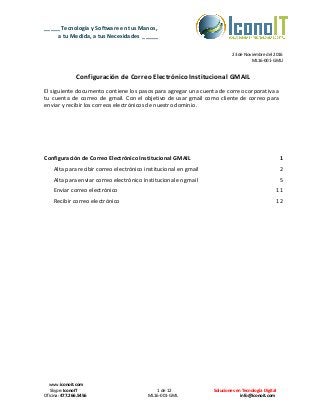
Configuración de Correo Electrónico Institucional GMAIL
- 1. _____ Tecnología y Software en tus Manos, a tu Medida, a tus Necesidades _____ 23 de Noviembre del 2016 ML16-001-GMLl Configuración de Correo Electrónico Institucional GMAIL El siguiente documento contiene los pasos para agregar una cuenta de correo corporativa a tu cuenta de correo de gmail. Con el objetivo de usar gmail como cliente de correo para enviar y recibir los correos electrónicos de nuestro dominio. Configuración de Correo Electrónico Institucional GMAIL 1 Alta para recibir correo electrónico institucional en gmail 2 Alta para enviar correo electrónico institucional en gmail 5 Enviar correo electrónico 11 Recibir correo electrónico 12 www.iconoit.com Skype: IconoIT 1 de 12 Soluciones en Tecnología Digital Oficina: 477.266.5456 ML16-001-GML info@iconoit.com
- 2. _____ Tecnología y Software en tus Manos, a tu Medida, a tus Necesidades _____ Alta para recibir correo electrónico institucional en gmail 1. Ingresa a “Configuración” de tu cuenta de gmail 2. Da click en “Cuentas e Importación” 3. Busca el apartado “Consultar el correo de otras cuentas” 4. Da click en “Agregar una cuenta de correo de tu propiedad” www.iconoit.com Skype: IconoIT 2 de 12 Soluciones en Tecnología Digital Oficina: 477.266.5456 ML16-001-GML info@iconoit.com
- 3. _____ Tecnología y Software en tus Manos, a tu Medida, a tus Necesidades _____ 5. Coloca tu correo electrónico y de click en “Paso siguiente” 6. Coloca tus datos de usuario, servidor y contraseña. 7. Selecciona puerto: “110” para POP normal o “995” para POP seguro. 8. Seleccionar “... utiliza siempre una conexión segura (SSL)” 9. Puedes asignar una etiqueta a tus correos que entren 10. Da click en “Agregar una cuenta” www.iconoit.com Skype: IconoIT 3 de 12 Soluciones en Tecnología Digital Oficina: 477.266.5456 ML16-001-GML info@iconoit.com
- 4. _____ Tecnología y Software en tus Manos, a tu Medida, a tus Necesidades _____ 11. Te muestra el siguiente mensaje: 12. Listo, ya tienes tu correo de gmail configurado para recibir correos de tu cuenta de dominio. 13. Da click en “Paso siguiente” para configurar el correo de salida. 14. Pasamos al inciso 22 de la sección “Alta para enviar correo electrónico institucional en gmail”, para agregar el correo que acabamos de configurar para poder enviar correos desde esa cuenta. Inciso 22. www.iconoit.com Skype: IconoIT 4 de 12 Soluciones en Tecnología Digital Oficina: 477.266.5456 ML16-001-GML info@iconoit.com
- 5. _____ Tecnología y Software en tus Manos, a tu Medida, a tus Necesidades _____ Alta para enviar correo electrónico institucional en gmail 15. Ingresa a “Configuración” de tu cuenta de gmail 16. Da click en “Cuentas e Importación” 17. Busca el apartado “Enviar mensaje como:” 18. Da click en “Agregar otra dirección de correo electrónico de tu propiedad” www.iconoit.com Skype: IconoIT 5 de 12 Soluciones en Tecnología Digital Oficina: 477.266.5456 ML16-001-GML info@iconoit.com
- 6. _____ Tecnología y Software en tus Manos, a tu Medida, a tus Necesidades _____ 19. Coloca el correo electrónico que deseas agregar 20. Brinca al inciso 24 21. Da click en “Paso siguiente” 22. Coloca tu nombre completo 23. Da click en “Paso siguiente” www.iconoit.com Skype: IconoIT 6 de 12 Soluciones en Tecnología Digital Oficina: 477.266.5456 ML16-001-GML info@iconoit.com
- 7. _____ Tecnología y Software en tus Manos, a tu Medida, a tus Necesidades _____ 24. Coloca los datos de tu servidor, tu nombre de usuario y tu contraseña 25. Da click en “Agregar cuenta” 26. La siguiente ventana, es para confirmar que somos propietarios del correo electrónico. www.iconoit.com Skype: IconoIT 7 de 12 Soluciones en Tecnología Digital Oficina: 477.266.5456 ML16-001-GML info@iconoit.com
- 8. _____ Tecnología y Software en tus Manos, a tu Medida, a tus Necesidades _____ 27. Vamos a ir a “Bandeja de entrada”, para revisar el código de verificación. 28. Abrimos el correo y buscamos el código de verificación o damos click en el enlace. www.iconoit.com Skype: IconoIT 8 de 12 Soluciones en Tecnología Digital Oficina: 477.266.5456 ML16-001-GML info@iconoit.com
- 9. _____ Tecnología y Software en tus Manos, a tu Medida, a tus Necesidades _____ 29. Colocamos el código de confirmación 30. Da click en “Verificar” 31. Regresamos a “Configuración”: “Cuentas e importación” 32. En el apartado de “Enviar mensaje como”, da click en “convertir en predeterminado” sobre el correo que acabas de agregar. www.iconoit.com Skype: IconoIT 9 de 12 Soluciones en Tecnología Digital Oficina: 477.266.5456 ML16-001-GML info@iconoit.com
- 10. _____ Tecnología y Software en tus Manos, a tu Medida, a tus Necesidades _____ 33. Ahora buscamos “Cuando responda a un mensaje”, y seleccionamos “Responder siempre con la dirección predeterminada (mi.correo@midominio.com) 34. Listo, ya quedó configurado tu correo de gmail para enviar y recibir correos de tu cuenta corporativa. www.iconoit.com Skype: IconoIT 10 de 12 Soluciones en Tecnología Digital Oficina: 477.266.5456 ML16-001-GML info@iconoit.com
- 11. _____ Tecnología y Software en tus Manos, a tu Medida, a tus Necesidades _____ Enviar correo electrónico 1. Da click en “Redactar”. 2. En el apartado “De”, verificamos que sea el correo corporativo. 3. En caso que no sea, le damos click en la flecha que está a la derecha del correo. 4. Redactamos el correo y de envía. www.iconoit.com Skype: IconoIT 11 de 12 Soluciones en Tecnología Digital Oficina: 477.266.5456 ML16-001-GML info@iconoit.com
- 12. _____ Tecnología y Software en tus Manos, a tu Medida, a tus Necesidades _____ Recibir correo electrónico 1. Ir a bandeja de entrada 2. Todos los correos que llegan, serán etiquetados con mi.correo@midominio.com 3. Y del lado derecho vas a encontrar la etiqueta de mi.correo@midominio.com, así tendrás un acceso rápido para los correos que ingresen a tu cuenta de correo corporativo. 4. Listo www.iconoit.com Skype: IconoIT 12 de 12 Soluciones en Tecnología Digital Oficina: 477.266.5456 ML16-001-GML info@iconoit.com